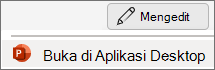-
Pada tab Sisipkan, pilih Header & Footer.
-
Pada tab Slide , centang kotak Tanggal dan waktu .
-
Pilih Perbarui secara otomatis atau Diperbaiki, lalu ketikkan tanggal jika Anda memilih Tetap.
-
Pilih Terapkan untuk menambahkan tanggal ke slide saat ini atau Terapkan ke Semua untuk menambahkannya ke semua slide.
Jika Anda ingin menambahkan tanggal ke teks di slide, lihat Menyisipkan tanggal hari ini.
Tips: Anda juga bisa menambahkan elemen lain seperti nomor slide dan footer menggunakan kotak dialog Header & Footer yang sama.
-
Pada tab Sisipkan, pilih Header & Footer.
-
Pada tab Slide , centang kotak Tanggal dan waktu .
-
Pilih Perbarui secara otomatis atau Diperbaiki, lalu ketikkan tanggal jika Anda memilih Tetap.
-
Pilih Terapkan untuk menambahkan tanggal ke slide saat ini atau Terapkan ke Semua untuk menambahkannya ke semua slide.
Jika Anda ingin menambahkan tanggal ke teks di slide, lihat Menyisipkan tanggal hari ini.
Tips: Anda juga bisa menambahkan elemen lain seperti nomor slide dan footer menggunakan kotak dialog Header & Footer yang sama.
Menambahkan tanggal saat ini tidak dimungkinkan di PowerPoint di web. Namun, Anda bisa menambahkan tanggal di aplikasi desktop PowerPoint.
-
Untuk membuka aplikasi desktop, di bagian atas pita, pilih
Tidak memiliki aplikasi desktop PowerPoint? Coba atau beli Microsoft 365.